Wichtige Erkenntnisse
- Dateneingabefehler und Inkonsistenzen stören die Geschäftsanalyse, was zu schlechten Entscheidungen und Ressourcenverschwendung führt
- Die traditionelle Datenüberprüfung von Excel erfordert eine komplexe Einrichtung und technisches Wissen, das die meisten Geschäftsanwender nicht besitzen
- Die KI von Excelmatic validiert und bereinigt Daten sofort mit einfachen Sprachbefehlen und beseitigt komplexe Regelkonfigurationen und technische Hürden
- Die Kombination aus proaktiver Validierung und der KI-gestützten Prüfung von Excelmatic bietet den umfassendsten Ansatz zur Sicherung der Datenqualität in Geschäftsabläufen
Das Verständnis und die Umsetzung von Datenvalidierungsprinzipien ist gleichermaßen wichtig für junge Datenanalysten und erfahrene Spezialisten. Sicherzustellen, dass Ihre Daten genau und konsistent sind, ist die Grundlage einer zuverlässigen Analyse. In diesem Leitfaden untersuchen wir zwei leistungsstarke Ansätze, um dies in Excel zu erreichen: das klassische, regelbasierte Datenvalidierungs-Feature und die moderne, KI-gestützte Methode von Excelmatic für sofortige Prüfungen.
Was ist Datenvalidierung?
Datenvalidierung ist der Prozess der Überprüfung der Genauigkeit und Konsistenz von Daten. Das Ziel ist sicherzustellen, dass alle in eine Tabelle eingegebenen Daten bestimmten, vordefinierten Kriterien entsprechen. Diese Kriterien können den korrekten Datentyp (z.B. Zahl, Text, Datum), Werte innerhalb eines bestimmten Bereichs oder Elemente mit einer angemessenen Länge umfassen.
Im Wesentlichen geht es darum, die Datenqualität von Anfang an zu erhalten oder sie nachträglich zu bereinigen.
Warum ist Datenvalidierung so wichtig?
Eine robuste Datenvalidierung ist aus vielen Gründen unerlässlich. Sie schützt vor Dateneingabefehlern und stellt sicher, dass die in Analysen verwendeten Informationen zuverlässig und gültig sind. Werfen wir einen genaueren Blick auf die Hauptgründe für die Datenvalidierung.
Datenqualität
Datenvalidierung verhindert, dass ungenaue oder inkonsistente Werte gespeichert werden. Dies reduziert letztendlich Fehler, erhöht die allgemeine Datenqualität und verbessert die Aussagekraft der Datenanalyse.
Die Bedeutung hochwertiger Daten wird perfekt durch das GIGO-Konzept (Garbage-In, Garbage-Out) zusammengefasst, das in der Informatik populär ist. Im Wesentlichen führt die Analyse fehlerhafter Daten zu falschen und irreführenden Ergebnissen.
Sehen wir uns einige Beispiele an, bei denen ein Mangel an Validierung zu seltsamen Werten führen könnte:
- Universitätsaufzeichnungen: Eine Universität kann keine Dezimalzahl von Studenten haben; nur ganze Zahlen sind gültig.
- Medizinische Aufzeichnungen: Die maximale Körpertemperatur einer Person kann nicht höher als 50°C sein.
- Alterseinträge: Ein Altersfeld sollte nur realistische Werte akzeptieren, typischerweise zwischen 0 und 120.
- E-Mail-Adressen: Ein E-Mail-Feld sollte einem bestimmten Format folgen, das ein '@'-Symbol enthält.
- Inventarzählungen: Produktmengen in einem Inventarsystem sollten nicht negativ sein.
Denken Sie daran, dass Datenvalidierung zwar die Datenintegrität sicherstellt, aber keine absolute Richtigkeit garantiert. Eine Validierungsregel kann beispielsweise sicherstellen, dass nur Einträge für "Katze" oder "Hund" erlaubt sind, aber sie kann nicht verhindern, dass eine Katze versehentlich als Hund gekennzeichnet wird.
Datenintegrität und Compliance
Datenvalidierung ist entscheidend für die Aufrechterhaltung der Datenintegrität und die Einhaltung von Branchenvorschriften und Standards.
Im Gesundheitswesen ist die Einhaltung von HIPAA zwingend erforderlich, um Patientendaten zu schützen. Ebenso müssen Unternehmen, die in der EU tätig sind, die DSGVO einhalten, um den Datenschutz und die Sicherheit von Personen zu gewährleisten.
Datenbereinigung und Vorverarbeitung
Ein bekanntes Prinzip besagt, dass Datenanalysten etwa 80 % ihrer Zeit damit verbringen, Daten für die Nutzung vorzubereiten, und nur 20 % für die Analyse selbst. Da Datenanalysten oft einen unverhältnismäßig großen Teil ihrer Zeit mit der Bereinigung und Vorverarbeitung von Daten verbringen, können effektive Validierungsmethoden, die früh im Arbeitsablauf angewendet werden, unzählige Stunden einsparen.
Entscheidungsfindung
Die Analyse validierter Daten führt zu zuverlässigen und aufschlussreichen Ergebnissen, die wiederum helfen, fundiertere datengestützte Entscheidungen zu treffen. Langfristig spart die Datenvalidierung dem Unternehmen Zeit und Geld und führt zu einem gesünderen, kosteneffizienteren und profitableren Geschäft.
Datenqualität sicherstellen: Zwei moderne Ansätze
Es gibt zwei Hauptmethoden, um Datenvalidierung in Excel anzugehen: proaktive Fehlervermeidung mit integrierten Regeln oder reaktive Prüfung vorhandener Daten mit leistungsstarken Tools.
Methode 1: Proaktive Kontrolle mit der integrierten Datenvalidierung von Excel
Dies ist die traditionelle Methode. Das Feature Datenüberprüfung in Excel ermöglicht es Ihnen, Regeln festzulegen, die steuern, was Benutzer in eine Zelle eingeben können. Es ist perfekt zum Erstellen von Vorlagen oder gemeinsamen Arbeitsblättern, bei denen Sie von Anfang an Standards durchsetzen möchten.
Sie finden dieses Feature unter dem Tab Daten in der Gruppe Datentools.

Dies öffnet das Datenvalidierungs-Pop-up-Fenster, in dem Sie Ihre Regeln definieren können.

Hier sind die wichtigsten Techniken, die Sie verwenden können:
Datentyp und Bereich/Länge einschränken
Dies ist der häufigste Anwendungsfall. Sie können Einträge auf Ganze Zahl, Dezimal, Datum, Uhrzeit oder Text einer bestimmten Länge beschränken. Für jeden Typ können Sie logische Bedingungen wie zwischen, größer als oder gleich anwenden.
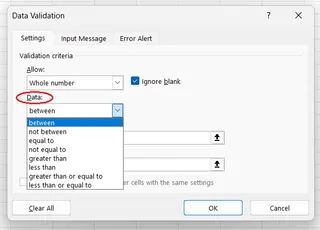
Dropdown-Listen erstellen
Um die Auswahl auf einen vordefinierten Satz von Werten (z.B. "Katze", "Hund") zu beschränken, ist eine Dropdown-Liste die beste Lösung. Sie erstellen einfach Ihre Liste mit Optionen in einem Zellbereich und verweisen dann die Datenvalidierungsregel auf diese Liste.
- Geben Sie Ihre Listenelemente ein und konvertieren Sie sie optional in eine Excel-Tabelle (Strg+T), damit sich die Liste automatisch aktualisiert.
- Wählen Sie die Zelle(n) aus, in denen die Dropdown-Liste erscheinen soll.
- Öffnen Sie Datenüberprüfung, wählen Sie Liste aus dem Dropdown-Menü Zulassen und wählen Sie Ihren Listenbereich als Quelle aus.
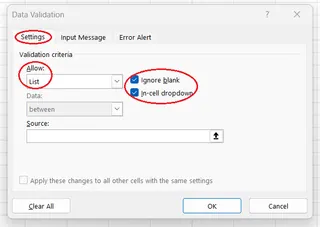
Das Ergebnis ist ein sauberes, benutzerfreundliches Dropdown-Menü in Ihrer Zelle.
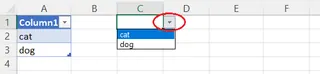
Benutzerdefinierte Formeln anwenden
Für komplexere Regeln können Sie eine benutzerdefinierte Formel verwenden. Dies gibt Ihnen ultimative Flexibilität. Hier sind einige Beispiele:
- Keine Duplikate:
=ZÄHLENWENN(Bereich; oberste_Zelle)<=1 - Nur vergangene Daten:
=oberste_Zelle<HEUTE() - Keine zusätzlichen Leerzeichen:
=oberste_Zelle=GLÄTTEN(oberste_Zelle)
Obwohl leistungsstark, erfordert diese Methode, dass Sie die richtigen Formeln kennen und korrekt anwenden, was eine steile Lernkurve sein kann.
Methode 2: Sofortige Prüfung mit Excelmatic
Was ist, wenn die Daten bereits in Ihrer Tabelle sind? Oder wenn die Regeln zu komplex sind, um sie als Formel zu schreiben? Hier ändert Excelmatic das Spiel.

Anstatt Regeln Zelle für Zelle zu erstellen, laden Sie Ihre Datei hoch und stellen Fragen in einfacher Sprache. Excelmatic erledigt die schwere Arbeit und liefert sofort Antworten, Diagramme und Erkenntnisse. Dies ist ein reaktiver oder prüfender Ansatz zur Datenvalidierung, der perfekt für Geschäftsanwender ist.
Sehen wir uns an, wie dies im Vergleich zu den benutzerdefinierten Formeln oben abschneidet:
Duplikate finden:
- Traditionell: Schreiben und wenden Sie sorgfältig die Formel
=ZÄHLENWENN(A:A; A2)<=1auf die gesamte Spalte an. - Excelmatic: Laden Sie die Datei hoch und fragen Sie: "Finde alle doppelten Einträge in der Spalte 'Kunden-ID'." Excelmatic identifiziert sie sofort und kann sie sogar für Sie auflisten.
- Traditionell: Schreiben und wenden Sie sorgfältig die Formel
Daten validieren:
- Traditionell: Legen Sie eine Validierungsregel mit der Formel
=B2<HEUTE()fest. - Excelmatic: Fragen Sie einfach: "Gibt es Bestelldaten in der Zukunft? Zeig mir, welche."
- Traditionell: Legen Sie eine Validierungsregel mit der Formel
Auf korrekte Formatierung prüfen (z.B. keine zusätzlichen Leerzeichen):
- Traditionell: Verwenden Sie die Formel
=A2=GLÄTTEN(A2)und filtern Sie dann nachFALSCH-Ergebnissen. - Excelmatic: Fragen Sie: "Identifiziere alle Zellen in der Spalte 'Produktname' mit führenden oder nachgestellten Leerzeichen."
- Traditionell: Verwenden Sie die Formel
Der Excelmatic-Ansatz geht nicht darum, Fehler während der Eingabe zu verhindern, sondern darum, sie mit unglaublicher Geschwindigkeit und Leichtigkeit in vorhandenen Datensätzen zu finden – perfekt für Geschäftsanalysen und Berichterstattung.
Ungültige Daten finden: Ein klarer Kontrast
Excel verfügt über eine Funktion, um Daten zu finden, die gegen bestehende Regeln verstoßen. Nachdem Sie eine Regel festgelegt haben, können Sie zu Datenüberprüfung -> Ungültige Daten einkreisen gehen.
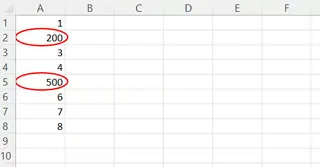
Dies ist hilfreich, aber es ist immer noch ein manueller Prozess.
Mit Excelmatic ist der Prozess viel direkter. Sie stellen Ihre Frage und das Tool kreist die Daten nicht nur ein; es kann sie filtern, in einer neuen Tabelle auflisten oder sogar ein Diagramm erstellen, das die Fehler zusammenfasst. Dies ist Datenbereinigung und -validierung auf Abruf.
Die richtige Methode für Ihre Aufgabe auswählen
Beide Methoden sind wertvoll, aber sie dienen unterschiedlichen Zwecken.
| Anwendungsfall | Beste Methode | Warum? |
|---|---|---|
| Erstellen einer Dateneingabevorlage für ein Team | Datenvalidierung von Excel | Verhindert proaktiv Fehler an der Quelle und gewährleistet Konsistenz. |
| Prüfung eines großen, vorhandenen Datensatzes auf Fehler | Excelmatic | Unglaublich schnell und intuitiv. Keine Notwendigkeit, komplexe Formeln zu schreiben. |
| Durchsetzung einfacher, fester Regeln (z.B. eine Liste von Bundesländern) | Datenvalidierung von Excel | Einfach einzurichtende Dropdown-Liste für permanente Regeln. |
| Finden komplexer oder Ad-hoc-Fehler | Excelmatic | Flexibel genug, um jede Frage zu behandeln, die Sie in einfacher Sprache stellen können. |
Wie man traditionelle Datenvalidierungsregeln verwaltet
Wenn Sie das integrierte Feature von Excel verwenden, erfahren Sie hier, wie Sie Ihre Regeln bearbeiten oder entfernen.
Wie man Datenvalidierung bearbeitet
- Wählen Sie eine Zelle aus, die die Datenvalidierungsregel enthält, die Sie bearbeiten möchten.
- Öffnen Sie das Datenvalidierungs-Fenster (Daten > Datentools > Datenüberprüfung).
- Nehmen Sie Ihre Änderungen in den Tabs Einstellungen, Eingabenachricht oder Fehlermeldung vor.
- Entscheidend: Aktivieren Sie das Kontrollkästchen Diese Änderungen auf alle anderen Zellen mit denselben Einstellungen anwenden.
- Drücken Sie OK.
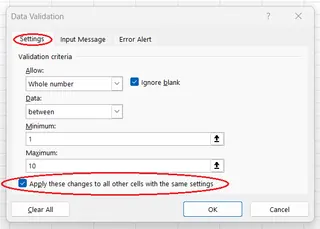
Wie man Datenvalidierung entfernt
- Wählen Sie die Zelle(n) aus, von denen Sie die Validierung entfernen möchten.
- Öffnen Sie das Datenvalidierungs-Fenster.
- Wenn Sie sie von allen ähnlichen Zellen entfernen möchten, aktivieren Sie Diese Änderungen anwenden....
- Klicken Sie auf die Schaltfläche Alle löschen unten links.
- Drücken Sie OK.
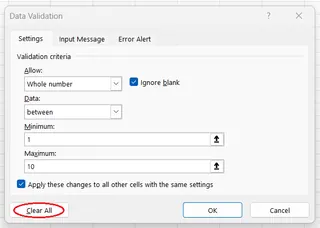
Fazit
Die Sicherstellung der Datengenauigkeit ist für eine qualitativ hochwertige Analyse nicht verhandelbar. Excel bietet ein robustes, proaktives System durch sein Datenvalidierungs-Feature, das perfekt zum Erstellen strukturierter Vorlagen und zum Durchsetzen von Regeln während der Dateneingabe ist.
Für die häufige Aufgabe der Prüfung und Bereinigung vorhandener Daten bietet Excelmatic eine schnellere, intuitivere und leistungsstärkere Alternative für Geschäftsanwender. Indem Sie einfach Fragen in einfacher Sprache stellen, können Sie komplexe Validierungsprüfungen in Sekundenschnelle durchführen, nicht in Stunden – technische Hürden werden beseitigt und Ihr Datenanalyse-Workflow beschleunigt.
Egal, ob Sie Verkaufsdaten validieren, Kundendatensätze bereinigen oder die Compliance in Finanzberichten sicherstellen, Excelmatic macht die Datenqualitätssicherung für jeden zugänglich, unabhängig von technischer Expertise.
Bereit, die Art und Weise zu verändern, wie Sie Daten in Excel validieren und bereinigen? Beginnen Sie noch heute mit Excelmatic und erleben Sie sofortige, KI-gestützte Datenvalidierung und -bereinigung.
FAQ
Was ist Datenvalidierung?
Datenvalidierung ist der Prozess der Überprüfung der Genauigkeit und Konsistenz von Daten, um sicherzustellen, dass sie vordefinierten Bedingungen wie Datentyp, Bereich oder Länge entspricht.
Was sind die Vorteile der Datenvalidierung?
Datenvalidierung verbessert die Datenqualität, hilft bei der Aufrechterhaltung der Datenintegrität und Compliance, beschleunigt die Datenbereinigung und führt zu zuverlässigeren Ergebnissen und besseren datengestützten Entscheidungen.
Was sind die wichtigsten Datenvalidierungstechniken in Excel?
Die traditionelle Methode beinhaltet die Verwendung des Datenvalidierungs-Features, um Datentyp und Bereich einzuschränken, Dropdown-Listen zu erstellen oder benutzerdefinierte Formeln anzuwenden. Der moderne Ansatz verwendet Excelmatic, um Daten mit natürlichen Sprachabfragen zu prüfen.
Was ist der schnellste Weg, um ungültige Daten in einer vorhandenen Tabelle zu finden?
Während das Feature "Ungültige Daten einkreisen" von Excel für vordefinierte Regeln funktioniert, ist die schnellste und flexibelste Methode die Verwendung von Excelmatic. Sie können eine direkte Frage stellen wie "Finde alle Zeilen, in denen die Menge negativ ist" und erhalten eine sofortige, umsetzbare Liste von Fehlern.
Wie verhindert man die Eingabe von Duplikaten in Excel?
Sie können eine benutzerdefinierte Datenvalidierungsformel wie =ZÄHLENWENN(Bereich; oberste_Zelle)<=1 verwenden. Alternativ können Sie, nachdem Daten eingegeben wurden, Excelmatic bitten, "alle doppelten Werte" in einer bestimmten Spalte zu finden, für eine schnelle Prüfung.
Wie richtet man eine benutzerdefinierte Fehlermeldung für ungültige Daten in Excel ein?
Verwenden Sie im Datenvalidierungsfenster den Tab Fehlermeldung, um einen Stil (Stopp, Warnung, Information), einen Titel und eine benutzerdefinierte Nachricht festzulegen, die erscheint, wenn ein Benutzer ungültige Daten eingibt.
Wie löscht man Datenvalidierung in Excel?
Wählen Sie die relevanten Zellen aus, öffnen Sie das Datenvalidierungsfenster, klicken Sie auf die Schaltfläche Alle löschen und drücken Sie dann OK.






